
Wenn Sie schon mal von Android Emulatoren gehört haben, dann fragen Sie sich bestimmt, warum Leute so verrückt danach sind. Ein Android Emulator ist eine Software, mit der man über den PC auf das Interface eines Android Handys Zugriff hat. Für gewöhnlich nutzen Softwareentwickler diese Technologie, um neue Apps vor der Veröffentlichung zu testen. Emulatoren können auch nützlich sein, um ein mobiles Android Handyspiel mit Maus und Tastatur auf dem PC zu spielen. Wenn Sie also ein Anfänger sind und einfach mal einen Emulator testen möchten oder Sie sind ein Entwickler und möchten den besten Android Emulator finden, dann ist dieser Artikel perfekt für Sie. Lesen Sie einfach weiter um mehr zu erfahren.
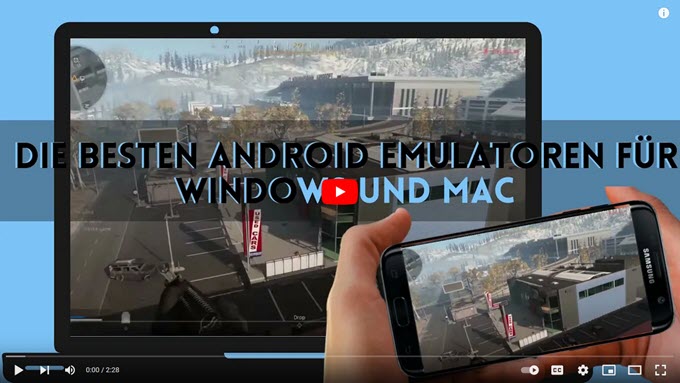
Wie man mit den unten gezeigten 5 Emulatoren ein Android Handy auf dem PC nutzen kann
Nox
Der NoxPlayer behaupter, er sei der perfekte Android Emulator für Mac. Er verspricht durch seine Multi-Instance Funktion überlegene Leistung und problemlose Kontrolle. Er ist für Windows Computer mit der Version XP bis 10 verfügbar. Für Mac Computer gibt es Nox für die Version Sierra 10.12/10.11. Hinzu kommt, das der Emulator die Android Version 7 adaptiert, wodurch Sie mehr Apps installieren können. Nox adaptiert auch die Key Mapping Technologie, wodurch Sie mit der Tastatur Ihres PCs schreiben und Nachrichten an Ihre Kontakte senden können. Wenn Sie ein begeisterter Handy Gamer sind, dann ist dieser Emulator perfekt für Sie. Nox wird von großen Spiele-Produzenten wie Garena und Lilith Games unterstützt.
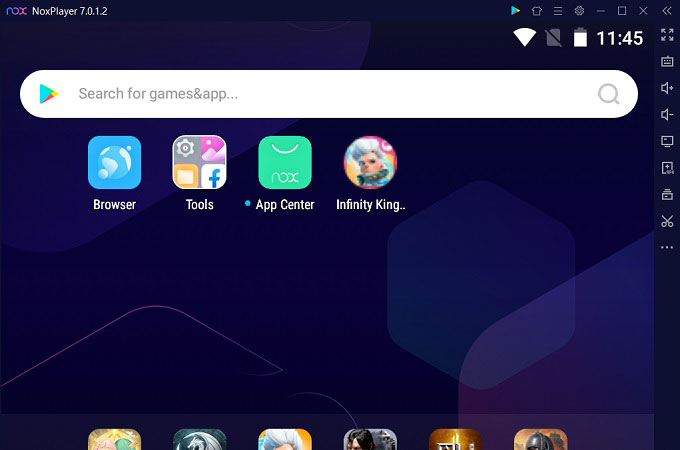
BlueStacks
Ein populärer Android Emulator für Windows und Mac ist BlueStacks. Nutzer können diesen Android Emulator installieren, wenn Sie mit dem Betriebssystem Microsoft Windows 7 und neuer arbeiten. Mac Besitzer müssen allerdings die OS Version 10.112 (Sierra) oder neuer besitzen. BlueStacks prahlt mit über 1 Billionen Downloads aus der ganzen Welt. Es behauptet, das man mit seiner Hilfe ganz einfach mehr als 2 Millionen Android Apps und Spiele installieren und spielen kann. Ein weiterer Vorteil bei BlueStacks ist, das es den Android Bildschirm mit bis zu 2160p in UHD Videoqualität wiedergeben kann. Auch die Sprache des Emulators lässt sich ändern und es synchronisiert sich mit bereits installierten Android Apps.
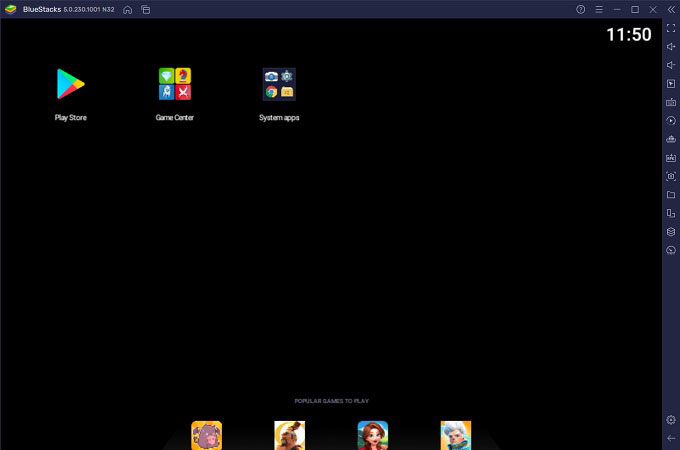
MEmu
Wenn Sie nach einem Hochleistungs-Android Emulator für PC suchen, dann probieren Sie einmal MEmu. Für Windows PCs ist er für das OS 7 und neuer verfügbar. Jedoch ist MEmu noch nicht für Mac Computer verfügbar. Der Emulator prahlt damit, das er doppelt soviel GPU Kraft besitzt, wie die Konkurrenz. Tatsächlich können Nutzer hier den CPU und den Speicherverbrauch anpassen, wenn Sie eine bessere Leistung anstreben. Diese Funktion ist für Hochleistungs-PCs verfügbar und lässt Sie das Android Interface ohne Lags nutzen. Hinzu kommt, das es OpenGL und Direct 3D Rendering Technologie besitzt, wodurch die Bildqualität für größere Bildschirm perfekt angepasst wird.
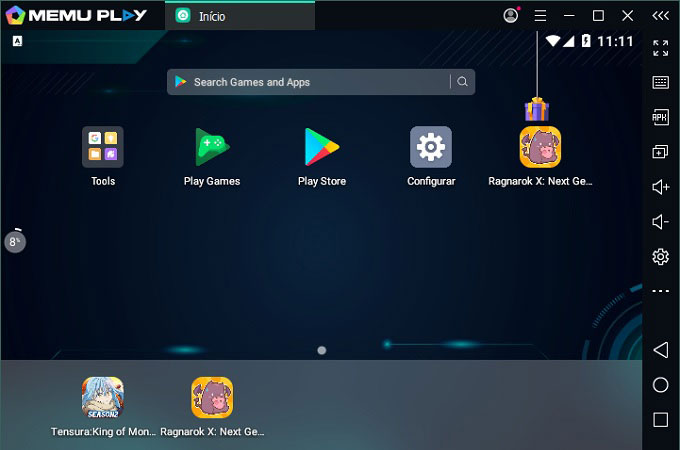
LDPlayer
Der letzte Android Studio Emulator auf dieser Liste ist LDPlayer. Windows PC Nutzer können den Emulator installieren, wenn Sie über die Version XP oder neuer verfügen. Jedoch kann man den LDPlayer nur nutzen, wenn sich im PC eine Grafikkarte befindet. Ebenso existiert noch keine Mac Version des Emulators. Der LDPlayer fokussiert sich überwiegend auf die Gaming Funktionen. Ebenso können Sie mit dem LDPlayer mehrere Apps und Spiele gleichzeitig öffnen und haben dabei nur einen minimalen oder sogar gar keinen Lag. Es prahlt mit hohen FPS, um sicherzustellen, das Sie während des Spielens die besten, verfügbaren Grafiken genießen können. Nutzer können die FPS auf bis zu 120 einstellen.
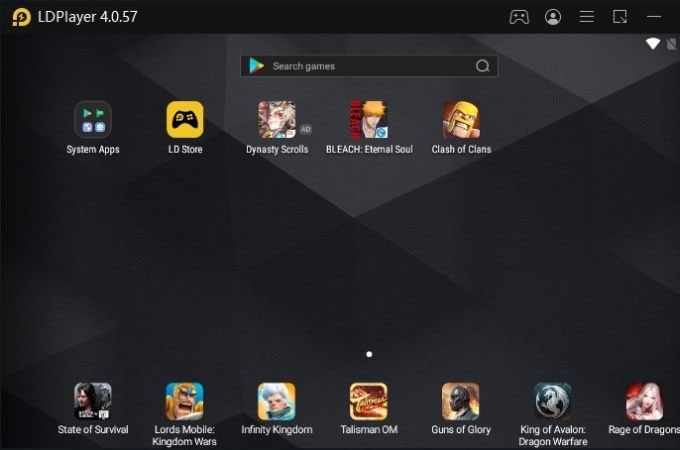
ApowerMirror
Wenn Sie nach einem alternativen Android Emulator für Windows 10 und Mac suchen, dann ist ApowerMirror die perfekte Wahl für Sie. Das Tool ist eine Spiegelungsanwendung für Android und iOS Smartphones. Das einzigartige an ApowerMirror ist, das es neben seinem Android Emulator auch noch viele andere Funktionen bietet. Es ist perfekt zum streamen, da es den Bildschirm aufnimmt, Screenshots macht und man ohne Probleme Notizen machen kann. Hinzu kommt, das Sie damit Ihr Android Handy komplett vom PC aus kontrollieren können. Sie können damit nicht nur Spiele spielen, sondern auch Nachrichten versenden und ganz einfach Android Apps nutzen.
Wie man auf dem PC mit Hilfe von ApowerMirror Handyspiele spielt
- Downloaden und installieren Sie ApowerMirror auf Ihrem Android Handy und PC.
- Starten Sie die App auf beiden Geräten. Tippen Sie dann auf Ihrem Android Handy auf den Spiegelungs-Knopf, wählen Sie den Namens des PCs und tippen Sie auf Jetzt beginnen. Sie können auch Handy und PC via USB Kabel verbinden, um es zu kontrollieren.
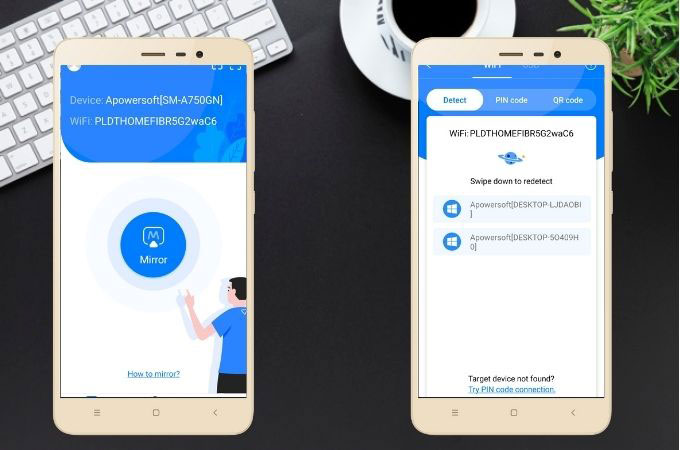
- Sobald das Android Gerät auf den PC gespiegelt wird, können Sie ein Handyspiel (Clash of Clans, Garena Free Fire, usw.) öffnen und es auf Ihrem Computer spielen.

Tipp:
Abgesehen von den oben genannten, fantastischen Funktionen, hat ApowerMirror immer noch ein paar Asse im Ärmel. Die App wird vor allem dann empfohlen, wenn man sein Android Gerät auf einen Smart TV spiegeln will. Wenn Sie allerdings Ihre Apps und Dateien von Ihrem Android Handy auf den PC transferieren möchten, dann sollten Sie ApowerManager nutzen. Diese tolle App kann sogar ein Backup Ihrer Kontakte und Nachrichten erstellen und dieses dann auf Ihrem Computer speichern. Es ist die perfekte App, wenn Sie Dateien von Ihrem Handy auf den PC transferieren und dort speichern möchten.
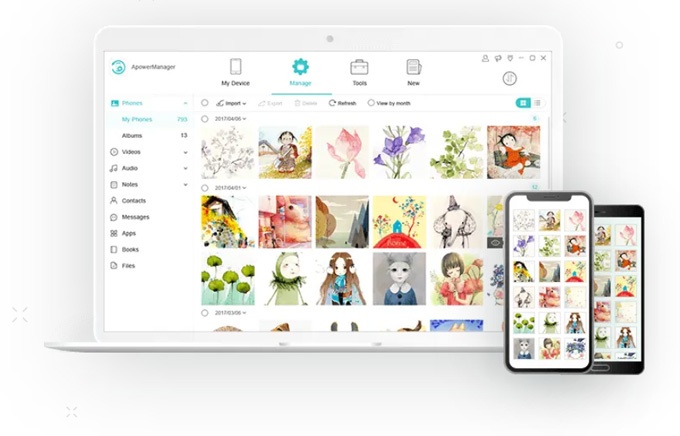
Fazit
Android Emulatoren sind dank der vielen Handyspiele, die man heute zu tage spielen kann, wirklich populär geworden. Jeder der oben genannten Android Emulatoren wird Ihnen mit Sicherheit eine tolle Spielerfahrung bereiten. Jedoch ist ApowerMirror wegen seinen tollen Funktionen wirklich die beste Bluestacks Android Emulator Alternative.

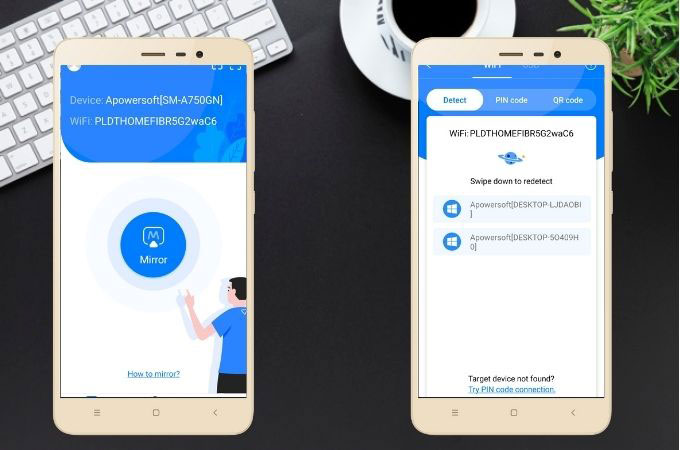


Einen Kommentar schreiben